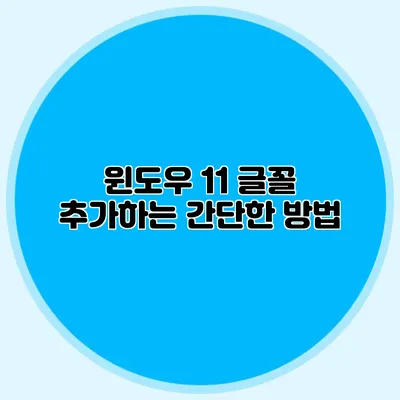윈도우 11은 점점 더 많은 사용자들에게 사랑받는 운영 체제입니다. 사용자들이 가장 선호하는 기능 중 하나는 바로 개인화의 기회인데요. 그중에서도 글꼴을 추가하거나 변경하는 것은 많은 사용자들에게 매력적으로 다가옵니다. 글꼴을 변경하면 시스템을 더 세련되게 만들 수 있고, 사용자 개개인의 취향을 더 잘 반영할 수 있어요. 그렇다면 윈도우 11에서 글꼴을 추가하는 방법은 무엇일까요? 쉽게 설명해 드리겠습니다.
✅ 다양한 글꼴로 당신만의 독창적 디자인을 완성해 보세요.
글꼴 추가의 필요성
윈도우 11을 설치한 후 기본으로 제공되는 글꼴들은 실용적이지만, 개개인의 취향에 따라 다소 단조롭게 느껴질 수 있습니다. 새로운 글꼴을 추가함으로써 다음과 같은 혜택을 누릴 수 있어요.
- 개인화: 다른 사람들과의 차별화를 통해 나만의 스타일을 표현할 수 있어요.
- 작업 효율성: 특정 글꼴이 업무에 유용할 수 있기 때문에 필요할 수 있어요.
- 창의성 발휘: 디자인 작업이나 문서 작성 시 다양한 글꼴을 사용함으로써 창의성을 높일 수 있습니다.
✅ 네이버에서 제공하는 무료 폰트를 다운로드 받아보세요!
글꼴 다운로드 방법
윈도우 11에서 글꼴을 추가하기 위해서는 먼저 사용할 글꼴을 다운로드해야 해요. 다음은 글꼴을 다운로드하는 방법입니다.
- 글꼴 웹사이트 방문: 많은 무료 및 유료 글꼴 웹사이트가 있습니다. 대표적인 사이트는 Google Fonts, DaFont, FontSquirrel 등이 있어요.
- 원하는 글꼴 선택: 사이트에서 마음에 드는 글꼴을 찾아요.
- 다운로드: 글꼴 파일을 다운로드합니다. 일반적으로 ZIP파일 형식으로 다운로드되며, 해당 파일을 압축 해제해야 해요.
✅ 다양한 무료 폰트를 쉽게 다운로드해보세요.
윈도우 11에서 글꼴 추가하기
다운로드한 글꼴을 윈도우 11에 설치하는 방법은 다음과 같습니다.
방법 1: 글꼴 파일 더블 클릭
- 글꼴 파일을 찾아서 더블 클릭해요.
- “설치” 버튼을 클릭하여 설치하세요.
방법 2: 설정을 통한 설치
- Windows 설정 열기: 키보드에서
윈도우 키 + I를 눌러 설정을 열어요. - 개인화 선택: “개인화”를 클릭합니다.
- 글꼴 선택: 왼쪽 메뉴에서 “글꼴”을 클릭합니다.
- 글꼴 파일 드래그: 다운로드한 글꼴 파일을 끌어다 놓아 설치할 수 있어요.
방법 3: 컨트롤 판넬 사용
- Windows 검색에서 “제어판”을 입력해 실행하세요.
- “모양과 개인화”를 클릭합니다.
- “글꼴”을 선택합니다.
- 글꼴 폴더에 다운로드한 글꼴을 복사해 넣어요.
✅ 네이버에서 무료로 다운로드할 수 있는 글꼴을 지금 바로 찾아보세요!
설치된 글꼴 확인하기
글꼴이 설치된 후 확인하고 싶다면 다음 단계로 진행해보세요.
- Windows 검색에서 “글꼴”을 입력해 글꼴 설정으로 이동합니다.
- 설치된 글꼴 목록이 보입니다. 확인하고자 하는 글꼴이 있는지 체크하세요.
✅ 카카오페이를 통해 신용등급을 관리하는 비법을 알아보세요.
추가적인 팁
글꼴을 설치한 후에 다음과 같은 요소에 주의하세요.
- * 글꼴 호환성*: 모든 프로그램에서 새 글꼴이 지원되지 않을 수 있으니, 프로그램에서 미리 테스트해보세요.
- 저작권: 무료 글꼴이더라도 상업적 용도로 사용하기 전에 저작권 규제를 확인하세요.
- 여러 글꼴의 조화: 다양한 글꼴을 조합할 때는 서로 조화를 이루는지 신경 써야 해요.
| 글꼴 사용 목적 | 추천 글꼴 | 특징 |
|---|---|---|
| 비즈니스 서류 | Arial | 전통적, 깔끔함 |
| 디자인 작업 | Montserrat | 모던, 다양한 굵기 |
| 개인 블로그 | Playfair Display | 우아함, 고전적 |
| 어린이 도서 | Comic Sans MS | 움직임, 재미 |
| 기타 | Open Sans | 유연함, 다재다능 |
결론
윈도우 11에서의 글꼴 추가는 개인화와 창의성을 극대화하는 매우 쉬운 방법입니다. 여러분도 위의 방법을 통해 다양한 글꼴을 추가하고, 나만의 독특한 환경을 만들어 보세요. 글꼴 추가는 단순한 자료 편집의 차원을 넘어, 여러분의 개성과 스타일을 마음껏 표현할 수 있는 기회입니다! 이 글을 참고하여 직접 시도해 보시길 바랍니다.
자주 묻는 질문 Q&A
Q1: 윈도우 11에서 글꼴을 추가하는 이유는 무엇인가요?
A1: 글꼴을 추가하면 개인화, 작업 효율성 향상, 그리고 창의성을 발휘할 수 있습니다.
Q2: 윈도우 11에 글꼴을 추가하는 방법은 무엇인가요?
A2: 글꼴 파일을 더블 클릭하여 설치하거나, 설정에서 드래그 앤 드롭으로 설치할 수 있으며, 제어판을 통해서도 추가할 수 있습니다.
Q3: 설치된 글꼴을 어떻게 확인하나요?
A3: Windows 검색에서 “글꼴”을 입력하여 글꼴 설정으로 이동하면 설치된 글꼴 목록을 확인할 수 있습니다.